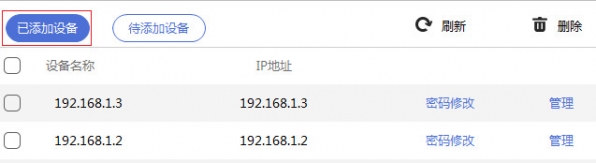TP-LINK安防系统客户端是TP-Link普联技术开发的远程视频监控软件,TP-LINK安防系统客户端适用于TP-LINK IPC、TP-LINK NVR的客户端软件,软件安装后与监控设备配套使用可以有效的监控区域环境,有需要的赶快下载吧!
TP-LINK安防系统客户端是TP-Link普联技术开发的远程视频监控软件,TP-LINK安防系统客户端适用于TP-LINK IPC、TP-LINK NVR的客户端软件,软件安装后与监控设备配套使用可以有效的监控区域环境,有需要的赶快下载吧!
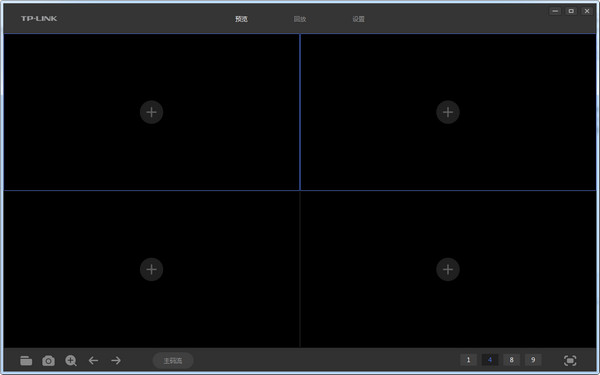
相关软件 | 版本说明 | 下载地址 |
|---|---|---|
| TeamViewer14 | 最新版 | 查看 |
| seetong | 天视通监控 | 查看 |
| AnyDesk | 免费远程连接 | 查看 |
| 云视通网络监控系统 | 网络监控客户端 | 查看 |
功能介绍
适用于TP-LINK IPC、TP-LINK NVR的客户端软件;
软件可用于管理TP-LINK IPC、TP-LINK NVR
提供网络配置、存储计划、录像回放、密码找回、远程预览以及远程回放等功能。
局域网集中管理摄像头或录像机、本地录像、远程监控
批量修改摄像头IP地址及重置密码。

安装步骤
1、双击打开安装包,点击更改可选择软件的安装位置,点击安装继续

2、安装中,稍等片刻
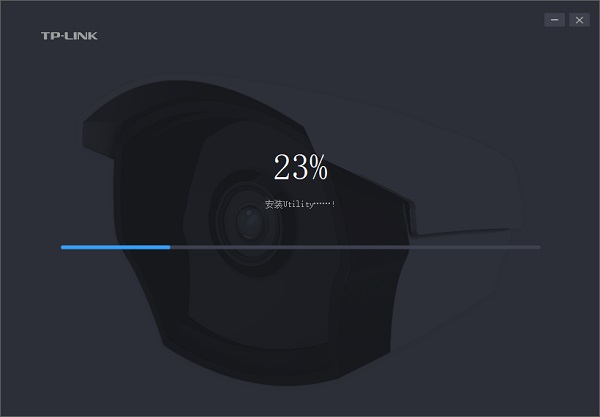
3、点击完成即可退出安装
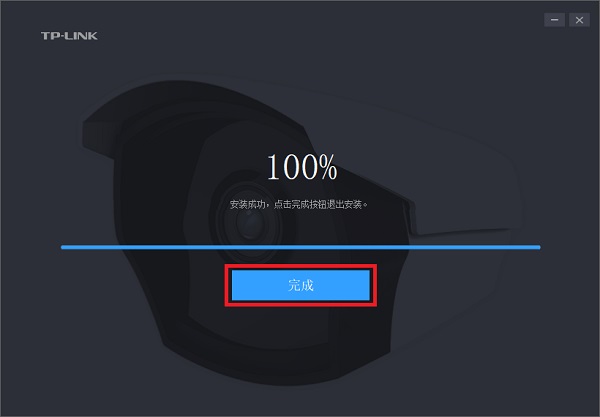
使用方法
1、登录客户端
首次登录需要设置密码,请设置6-32位字符的密码。后续均使用该密码登录客户端软件。
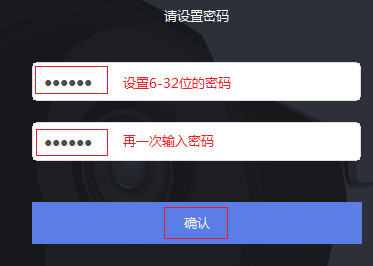
2、配置并激活IPC
登录客户端后点击 设置 >> 设备列表 >> 待添加设备,可以看到未添加的IPC。
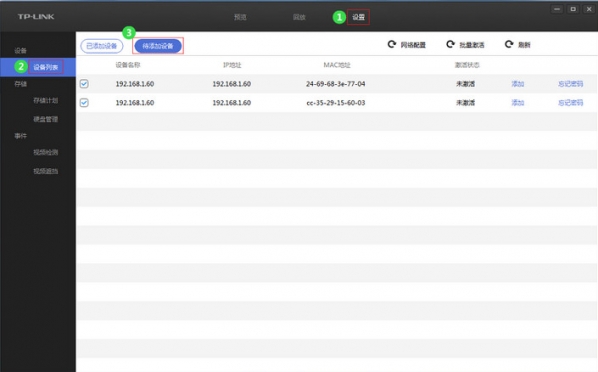
网络配置
由于IPC的IP地址默认都是192.168.1.60,为了避免冲突,因此先配置IPC的IP地址。
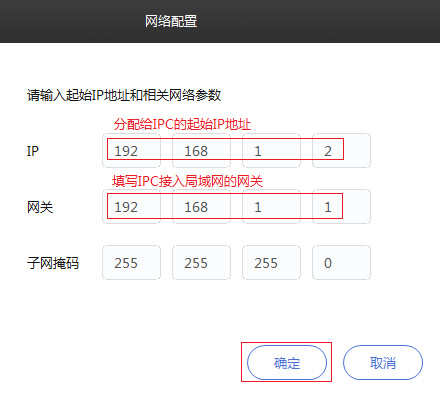
点击 网络配置,输入起始IP地址及网关。

注意:请务必先进行网络配置,再进行批量激活。否则批量激活会失败。
批量激活
确认 待添加设备 中未激活设备均已勾选,然后点击 批量激活,为需要激活的IPC统一配置密码。
3、添加IPC
待添加设备中,点击添加,输入IPC的用户名及密码。用户名出厂默认为admin,密码为激活设备时设定的密码。并点击确定,如下图。

并选择录像的存储位置,点击 确定。
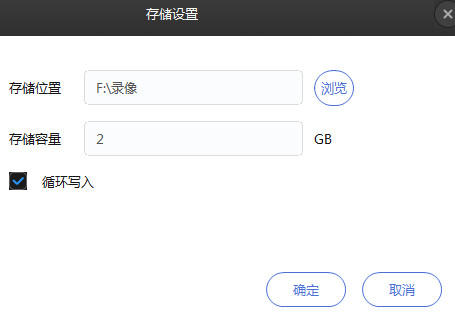
按照同样的方法,依次添加其他的IPC,并可以在 已添加设备 中查看到添加成功的IPC信息。